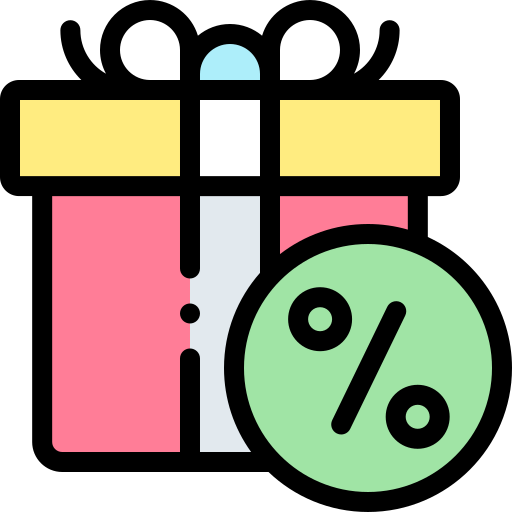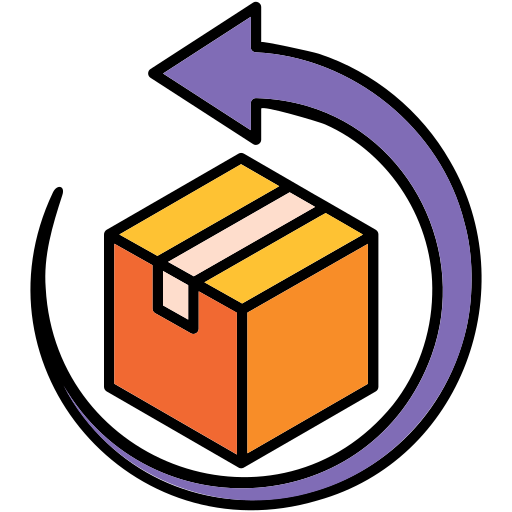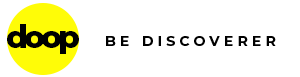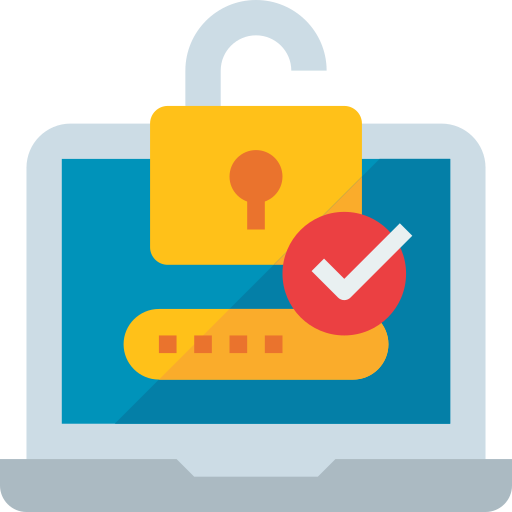U današnjem digitalnom dobu privatnost je ključna. Bez obzira jeste li strastveni sportaš, avanturist ili ljubitelj tehnologije, uvijek želite imati kontrolu nad svojim podacima. Skrivanje aplikacija na iPhoneu može biti korisno iz različitih razloga – od zaštite osjetljivih informacija do održavanja radnog okruženja bez ometanja. Evo vašeg potpunog vodiča kako to učiniti.
Zašto skrivati aplikacije na iPhoneu?
Skrivanje aplikacija pomaže vam u održavanju privatnosti i poboljšava organizaciju vašeg uređaja. Također može pomoći u sprječavanju pristupa djeci aplikacijama koje nisu prikladne za njihovu dob. Za aktivne ljude to je sjajan način da na početnom zaslonu imate samo najvažnije aplikacije potrebne za vašu svakodnevnu rutinu.
Korak po korak: Kako skriti aplikacije na iPhoneu
1. Korištenje knjižnice aplikacija
Knjižnica aplikacija, predstavljena u iOS 14, automatski organizira vaše aplikacije u kategorije i skriva ih s početnog zaslona.
Korak 1: Na početnom zaslonu držite ikonu aplikacije koju želite skriti.
Korak 2: Odaberite opciju “Remove App” (Ukloni aplikaciju).
Korak 3: Zatim kliknite “Move to App Library” (Premjesti u knjižnicu aplikacija).
Aplikacija će biti skrivena s vašeg početnog zaslona, ali će i dalje biti dostupna u knjižnici aplikacija.
2. Korištenje ograničenja sadržaja i privatnosti
Ograničenja sadržaja i privatnosti u postavkama vašeg iPhonea mogu vam pomoći u skrivanju određenih aplikacija.
Korak 1: Otvorite “Settings” (Postavke) i idite na “Screen Time” (Vrijeme ekrana).
Korak 2: Kliknite “Content & Privacy Restrictions” (Ograničenja sadržaja i privatnosti) i omogućite tu funkciju.
Korak 3: Odaberite “Allowed Apps” (Dopuštene aplikacije).
Korak 4: Isključite aplikacije koje želite skriti.
3. Korištenje mapa
Jednostavan način skrivanja aplikacija je da ih stavite u mape.
Korak 1: Držite ikonu aplikacije dok se ne počne tresti.
Korak 2: Pomaknite aplikaciju na drugu aplikaciju kako biste stvorili mapu.
Korak 3: Stavite aplikaciju na drugu ili treću stranicu mape kako biste je sakrili izravnog pogleda.
4. Skrivanje aplikacija putem postavki Siri & Search
Ovaj način sprječava aplikacije da se pojavljuju u pretrazi i preporukama Siri.
Korak 1: Otvorite “Settings” (Postavke) i idite na “Siri & Search” (Siri i pretraga).
Korak 2: Pronađite aplikaciju koju želite skriti i kliknite na nju.
Korak 3: Isključite sve opcije kako bi se aplikacija sakrila iz pretrage i preporuka.
Rezime
Skrivanje aplikacija na iPhoneu je jednostavno i nudi mnoge prednosti, posebno za one koji vode aktivan životni stil i žele da im uređaj bude organiziran i privatni. Ako želite saznati više savjeta i trikova kako bolje iskoristiti svoj uređaj, posjetite naš blog i otkrijte širok asortiman dodataka za mobilne telefone.